ضياع مقابل ضغط بلا خسارة - وهو أفضل من بين الاثنين
ضغط البيانات هو إجراء يتم فيه تقليل حجم البيانات في الفيديو الخاص بك دون فقد المعلومات الموجودة داخل الفيديو / الملف. عن طريق ضغط بيانات ملفك ، سيقل حجم الملف وسيصغر حجمه. يستخدم العديد من الأشخاص ضغط البيانات عندما يرغبون في توفير مساحة على أجهزتهم أو عندما يواجهون مشكلة في تحميل حجم ملف كبير على نظام أساسي. هناك نوعان من ضغط البيانات: الضغط مع فقدان البيانات والضغط بدون فقدان البيانات. إذا كنت تريد التعرف بشكل أفضل على هذين النوعين من الضغط ، فاقرأ هذا المنشور أكثر. أدناه ، ستعرف المقارنة بين ضياع مقابل ضياع ضغط.
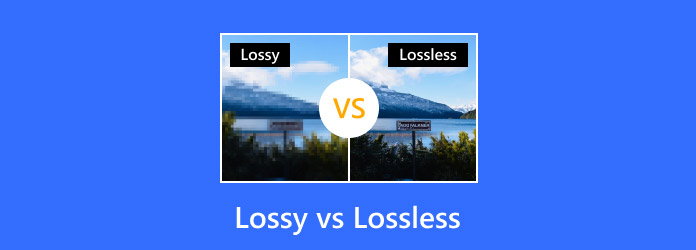
الجزء 1. ما هو ضغط الفيديو / الملفات
يتكون الفيديو من بيانات مختلفة للعب. يحتوي الفيديو على بيانات مرئية وبيانات صوتية وتنسيق ترميز صوتي ومجموعة الصور ومعدل البت ودقة الفيديو والمزيد. ويتم تخزين كل هذه الأشياء في الفيديو الخاص بك ، مما يشكل حجم الملف الخاص به. هناك قائمة بالجوانب السلبية التي قد تؤثر عليك عندما يكون لديك ملف فيديو بحجم ملف ضخم. تتمثل بعض عيوب امتلاك فيديو كبير الحجم في أنه سيشغل مساحة تخزين كبيرة على جهازك ، وسيكون من الصعب عليك تحميل مقاطع الفيديو إلى منصات أخرى (بعض الأنظمة الأساسية لها حدود لحجم الملف) ، كما أنه من المستحيل إرسالها فيديو كبير الحجم على رسائل البريد الإلكتروني.
هل هناك طريقة لتصغير حجم الفيديو الكبير؟ الجواب لذلك السؤال هو نعم. يمكنك استخدام عملية ضغط الفيديو ، والتي ستساعدك على تقليل حجم الفيديو الخاص بك. ضغط الفيديو هو عملية تقليل العدد الإجمالي للبتات أو الدقة أو الحجم للفيديو الخاص بك لتصغير حجمه. علاوة على ذلك ، سيفقد ملف الفيديو الخاص بك في بعض الأحيان بعض البيانات عند ضغطه. ومع ذلك ، هناك نوعان من الضغط ، كما هو مذكور أعلاه: ضياع وضياع. وفي الجزء التالي ، سنناقش باستمرار الضغط مع الفقد في مقابل فقدان البيانات.
الجزء 2. ما هو الضغط الخاسر؟
الضياع، تتم إزالة البيانات الموجودة في ملف الفيديو الخاص بك ولا يمكن استعادتها إلى حالتها الأصلية بعد استخدام هذا النوع من الضغط. باختصار ، تتم إزالة البيانات الموجودة في مقطع الفيديو الخاص بك نهائيًا ؛ يسمى ضغط الفقد أيضًا ضغط لا رجوع فيه. الشيء الجيد في الضغط مع فقد البيانات هو أن البيانات المفقودة لا يمكن ملاحظتها عند تشغيل الفيديو الخاص بك. ولكن كلما زاد ضغط ملفك أو مقطع الفيديو الخاص بك ، كلما حدث المزيد من التدهور ، مما يؤدي إلى الحصول على فيديو بجودة منخفضة. وكما يوحي الاسم ، فإن الضغط مع الفقد ينطوي على فقدان المعلومات. لذلك ، عند استخدام هذا النوع من الضغط ، توقع أنك ستفقد بعض البيانات أو الجودة على الفيديو الخاص بك. لكن ميزة استخدام تقنية ضغط ضياع لضغط ملفاتك هي أنها توفر قيم ضغط عالية ، مما ينتج عنه أحجام ملفات أصغر. ومع ذلك ، ستتم إزالة عدد كبير من وحدات البكسل أو الموجات الصوتية أو إطارات الفيديو الأصلية للفيديو الخاص بك نهائيًا.
تحتاج أيضًا إلى تذكر أنه كلما زاد الضغط ، كان حجم الملف أصغر ؛ وبالتالي ، قد تفقد الجودة العالية. علاوة على ذلك ، عند استخدام الضغط مع فقدان الصور ، يمكنك ملاحظة فقدان الجودة عند طباعتها. وفيما يتعلق بضغط ملفات الصوت MP3 باستخدام تقنيات الضغط المفقودة ، ستسمع فرقًا كبيرًا في جودة الصوت.
فيما يلي مثال على صورة JPEG مضغوطة باستخدام تقنية ضغط مع فقدان البيانات.

لا يعد الضغط مع الفقد نوعًا مثاليًا من ضغط بيانات العمل أو النص ، الأمر الذي يتطلب استعادة البيانات بشكل مثالي.
الجزء 3. ما هو الضغط غير المفقود
ضغط بلا خسائر هي تقنية لضغط البيانات يمكنك استخدامها لتقليل حجم الفيديو الخاص بك. على عكس الضغط مع الفقد ، بعد فك ضغط الملف ، يمكنك استعادة الملف أو إعادة بنائه في حالته الأصلية. على سبيل المثال ، ستظل جودتها كما هي عند ضغط صورتك باستخدام تقنية الضغط بدون فقدان البيانات. يُطلق على الضغط بدون فقدان البيانات أيضًا الضغط العكسي لأنه يمكنك ضغط الملف دون فقد الجودة وإعادته إلى تنسيقه الأصلي. الميزة الأكثر أهمية لاستخدام ضغط البيانات بدون فقد البيانات هي أن جودة ملفك لن تتلف.
ولكن كيف يعمل الضغط بلا خسارة؟ يؤدي الضغط بدون فقدان البيانات إلى إزالة البيانات الوصفية غير الضرورية ، مما يؤدي إلى الحفاظ على جودة ملفك. ومع ذلك ، فإن انتكاسة هذا النوع من الضغط هي أن حجم الملف الكبير مطلوب للحفاظ على جودة ما بعد الضغط. يستخدم العديد من الأشخاص هذا النوع من تقنية الضغط لأنه أكثر ملاءمة عندما يتعلق الأمر بنقل الملفات. عندما تريد إرسال مقطع فيديو بحجم ملف ضخم عن طريق إرساله بالبريد الإلكتروني ، يمكنك استخدام الضغط بدون فقدان البيانات لتمكين إرسال الفيديو كبير الحجم.
فيما يلي مثال على صورة JPEG مضغوطة باستخدام ضغط بدون فقدان البيانات.
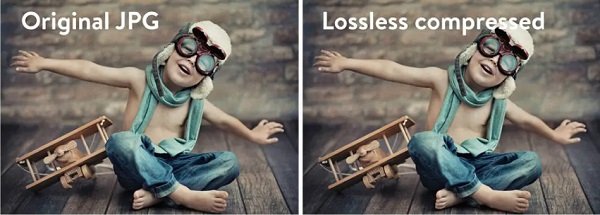
الجزء 4. الفرق بين الضغط الخاسر و الضياع
إذا كنت تريد عرضًا تقديميًا أبسط حول تقنية الضغط بدون فقدان البيانات مقابل الفقد ، فسنقدم جدولًا أدناه لمزيد من الأوصاف لنوعي الضغط. من خلال قراءة هذا الجزء ، ستعرف أيضًا ما هو أكثر فائدة عند ضغط مقاطع الفيديو والصور والنص وغير ذلك.
| ضياع | الضياع | |
|---|---|---|
| يضغط المزيد من الحجم | يضغط الحجم الأصغر | يقوم بضغط حجم الملف الأكبر |
| تطبق على | مقاطع الفيديو والصور والتسجيلات الصوتية والنص | الصور والصوت والفيديو |
| المزايا | يحتفظ بجودة الفيديو الخاص بك. | يقلل بشكل كبير من حجم الملف مدعوم من قبل العديد من البرامج والأنظمة الأساسية والمكونات الإضافية. |
| عيوب | لديها قدرة أقل على الاحتفاظ بالبيانات | يؤدي إلى فقدان الجودة لا يمكنك التراجع عن حجم الملف الأصلي |
| معدل حجم الضغط | لحوالي 1.5: 1 إلى 3: 1 | لديه معدل ضغط مرتفع يصل إلى 50٪ من حجم ملف البيانات الأصلي |
الجزء 5. المكافأة: كيفية ضغط مقاطع الفيديو
ستواجه مشاكل في التحميل على بعض الأنظمة الأساسية عندما يكون حجم ملف الفيديو الخاص بك. يكاد يكون من المستحيل أيضًا إرسال مقطع فيديو عبر البريد الإلكتروني عندما يكون لديك مقطع فيديو ضخم بحجم الملف. بالإضافة إلى ذلك ، من الأنسب أن يكون لديك مقطع فيديو بحجم ملف صغير لأنه يمكنك توفير مساحة على مساحة تخزين جهازك. ولكن أين يمكنني ضغط ملفاتي؟ يمكنك استخدام العديد من التطبيقات لضغط مقاطع الفيديو أو الصور الخاصة بك.
إذا كنت تبحث عن ضاغط فيديو نهائي لضغط مقاطع الفيديو الخاصة بك ، فسنقدمه لك.
Tipard Video Converter Ultimate هو تطبيق ضاغط فيديو من الدرجة الأولى متاح مجانًا. يمكنك ضغط الفيديو الخاص بك عن طريق ضبط حجم الفيديو ودقته وتنسيقه ومعدل البت فيه. بالإضافة إلى ذلك ، يحتوي على واجهة سهلة الاستخدام ، مما يجعله أداة سهلة الاستخدام. كما أنه يدعم جميع تنسيقات الفيديو ، مثل AVI و MOV و MKV و MP4 و VOB و FLV و SWF و WMV و M4V و 500+ تنسيق آخر. تتمثل إحدى مزايا استخدام هذا التطبيق لضغط مقاطع الفيديو في أنه يمكنك ضغط أي مقاطع فيديو بدون خسارة ، مما يعني أنه عند الضغط باستخدام Tipard Video Converter Ultimate ، لا داعي للقلق بشأن جودة الفيديو الخاص بك.
علاوة على ذلك ، فإنه يحتوي على عملية ضغط دفعة حيث يمكنك ضغط ملفين أو أكثر في وقت واحد.
ميزة أخرى ممتازة لهذه الأداة هي العديد من ميزات التحرير المتقدمة ، بما في ذلك أداة قص الفيديو ، دمج الفيديو، ومزيل العلامة المائية للفيديو ، وعكس الفيديو ، والمزيد من Toolbox. كما يمكن تنزيله على جميع منصات الوسائط ، مثل Windows و Mac و Linux. لذلك ، إذا كنت تريد استخدام Tipard Video Converter Ultimate لتقليل حجم الفيديو الخاص بك ، فاتبع الإرشادات أدناه.
خطوات كيفية ضغط مقاطع الفيديو باستخدام Tipard Video Converter UItimate:
الخطوة1 للبدء ، قم بتنزيل Tipard Video Converter Ultimate من خلال النقر فوق تحميل الزر أدناه لنظام التشغيل Windows أو Mac. قم بتثبيت التطبيق على جهازك ، ثم افتحه بمجرد تثبيته.
الخطوة2 بعد فتح التطبيق ، انتقل إلى الأدوات لوحة وحدد ملف ضاغط الفيديو ميزة.
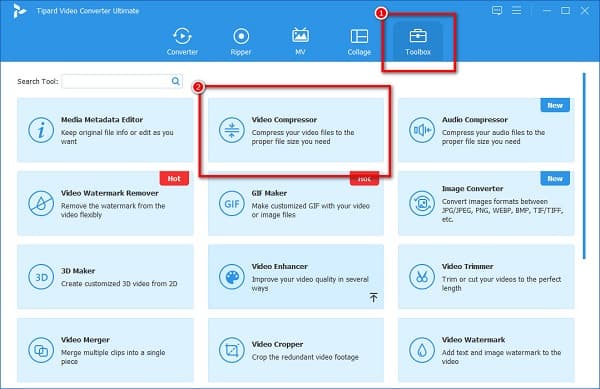
الخطوة3 وبعد ذلك ، اضغط على زائد (+) زر تسجيل لتحميل الفيديو الذي تريد ضغطه. يمكنك أيضا سحب وإسقاط الفيديو الخاص بك من ملفات سطح المكتب لتحميل.
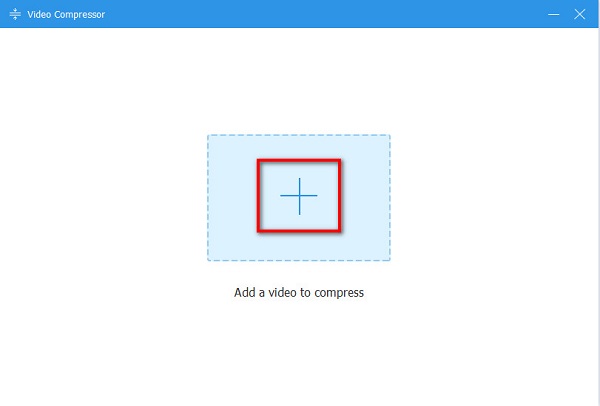
الخطوة4 في الواجهة التالية ، ستلاحظ أنه يمكنك تغيير حجم وتنسيق ودقة الفيديو الخاص بك. لكن في هذا البرنامج التعليمي ، سنقوم بتعديل حجم الفيديو لضغطه. انقر على أعلى / أسفل السهم أو تحريك المنزلق إلى النسبة المئوية المفضلة التي تريد تقليلها.
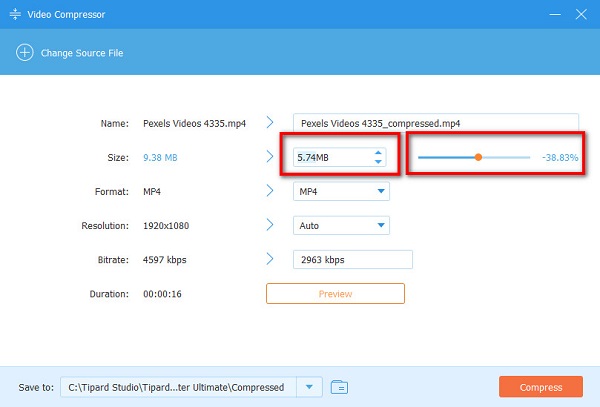
الخطوة5 بعد تقليل حجم الفيديو الخاص بك، انقر فوق ضغط الزر الموجود في الركن الأيمن السفلي من الواجهة لحفظ مخرجاتك على جهازك.
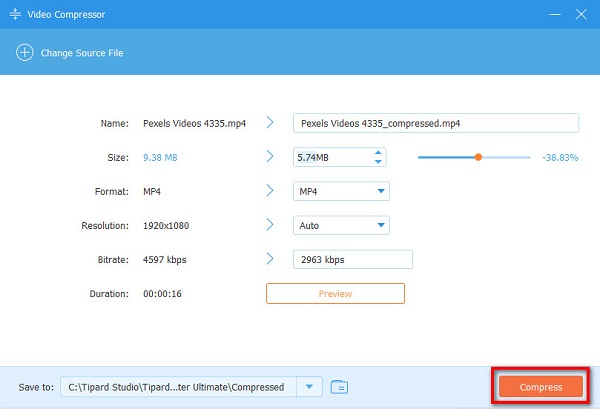
الجزء 6. أسئلة وأجوبة حول الضغط الخاسر وغير المفقود
هل الضياع أفضل من الضياع؟
يعد استخدام عملية ضغط بدون فقد أفضل لأنه يمكنك تقليل حجم الفيديو الخاص بك مع الحفاظ على الجودة. ولكن إذا كنت تفضل عملية ضغط تقوم بالضغط بشكل أفضل ، فاستخدم ضغطًا مع فقدان البيانات.
هل JPG بلا خسارة أو ضياع؟
تستخدم صور JPG تنسيق ضغط مع فقدان البيانات. ومع ذلك ، لا يزال بإمكانك استخدام عملية ضغط بدون فقد عندما تريد تقليل حجم صورتك.
هل MP4 ضياع أو ضياع؟
MP4 هو تنسيق ملف ضائع ، مما يعني أنك ستفقد القليل من البيانات والجودة عند حفظ الصوت أو الفيديو بتنسيق MP4.
وفي الختام
مقارنة ضياع مقابل ضياع مطلوب عند ضغط الملفات. من المهم أن تحتاج إلى نوع الضغط الذي تستخدمه. لذلك ، إذا كنت مستعدًا لضغط مقاطع الفيديو الخاصة بك ، فقم بتنزيل Tipard Video Converter Ultimate الآن.







